Dokumentnummer: ARER-03Y
Opdater dato: 2023-04-01
Opdater dato: 2023-04-01
Sådan registrerer du en mappe på en filserver i adressebogen
Dette afsnit beskriver, hvordan du registrerer en mappe, der er placeret på en filserver i denne maskines adressebog.
Denne beskrivelse er til registrering ved brug af SMB-protokollen.
1
På skærmbilledet <Hjem> skal du trykke på <Indstillinger for Dest./Videres.>.
2
Tryk på <Registrér modtagere>  <Registrér ny modtager>
<Registrér ny modtager>  <Fil>.
<Fil>.
 <Registrér ny modtager>
<Registrér ny modtager>  <Fil>.
<Fil>.3
Angiv destinationen.
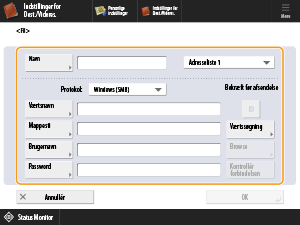
<Navn>
Angiv destinationsnavnet. Det navn, der er angivet her, vises på adressebogslisten, så du skal bruge et navn, der er nemt at søge efter.
<Protokol>
Vælg <Windows (SMB)>.
<Værtsnavn>
Angiv værtsnavnet for filserveren. Brug en af følgende metoder til at angive navnet.
Tryk på <Værtssøgning> for at søge efter værten ved at angive et computernavn.
Angiv computernavnet og navnet på den delte mappe direkte i <Værtsnavn> på følgende måde:
\\Computernavn\Navn på delt mappe
F.eks.: \\PC-A1\Scan
\\Computernavn\Navn på delt mappe
F.eks.: \\PC-A1\Scan
BEMÆRK!
Du kan også søge ved at trykke på <Værtssøgning> og angive IP-adressen for den computer, der skal registreres.
I <Værtsnavn> kan du direkte angive computerens IP-adresse og navnet på den delte mappe i følgende format:
\\IP-adresse\navn på delt mappe
E.g.: \\192.168.100.50\Scan
\\IP-adresse\navn på delt mappe
E.g.: \\192.168.100.50\Scan
<Mappesti>
Angiv placeringen af den mappe, hvortil dataene sendes.
<Brugernavn>
Indtast brugernavnet til logon på SMTP-serveren.
<Password>
Indtast passwordet til logon på filserveren.
<Kontrollér forbindelsen>
Når du har angivet værtsnavnet, skal du trykke på knappen for at kontrollere, at du har forbindelse til filserveren.
4
Tryk på <OK>  <Luk>.
<Luk>.
 <Luk>.
<Luk>.BEMÆRK!
Hvis du indstiller <Protokol> til <Windows (SMB)> og derefter angiver en ikke-eksisterende mappe i <Mappesti>, oprettes der automatisk en mappe, og filen gemmes i den oprettede mappe. Hvis du imidlertid har angivet ikke eksisterende mapper på flere niveauer, sker der en afsendelsesfejl.